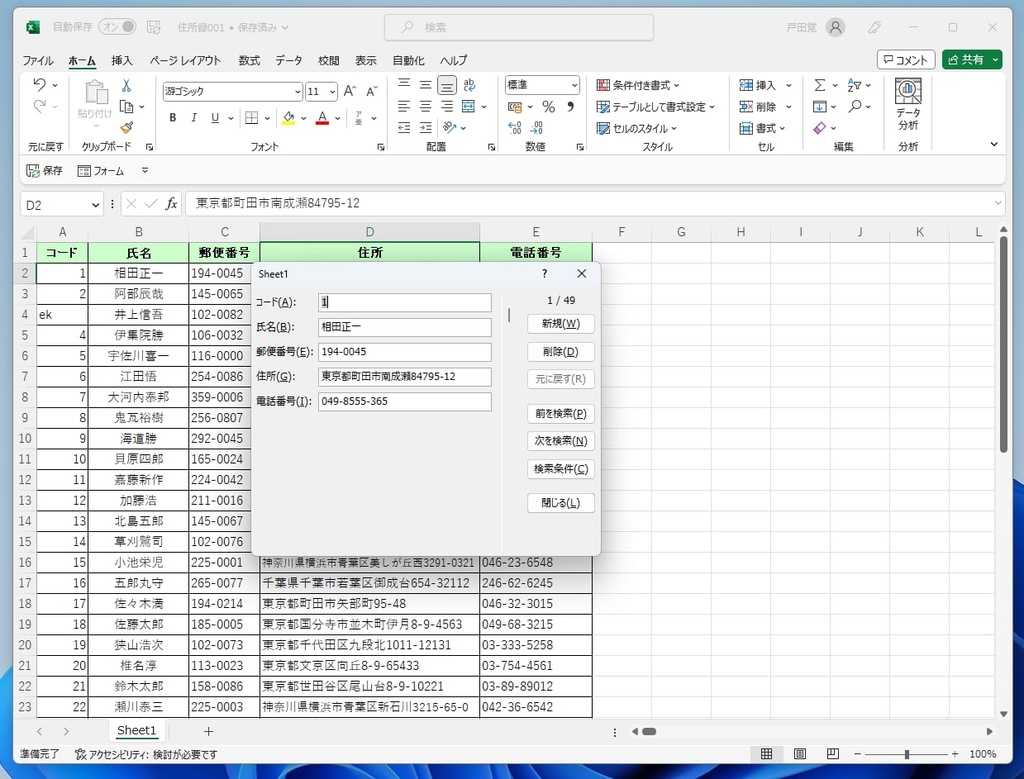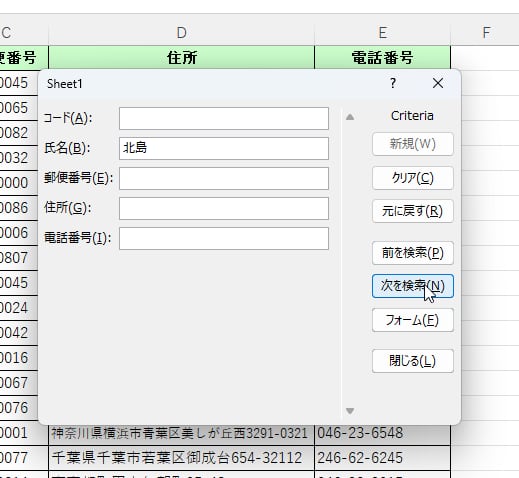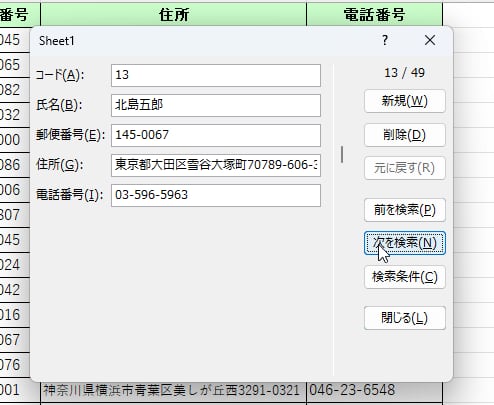フォーム機能を追加する
今回はフォーム機能をクイックアクセスツールバーに追加する。リボンに追加しても同じことができるのだが、追加の手順がわかりやすいのでクイックアクセスツールバーのカスタマイズ方法を紹介していこう。なお、この手順を知っているとよく使うコマンドをクイックアクセスツールバーに登録することも可能なのでぜひ使いこなしたい。
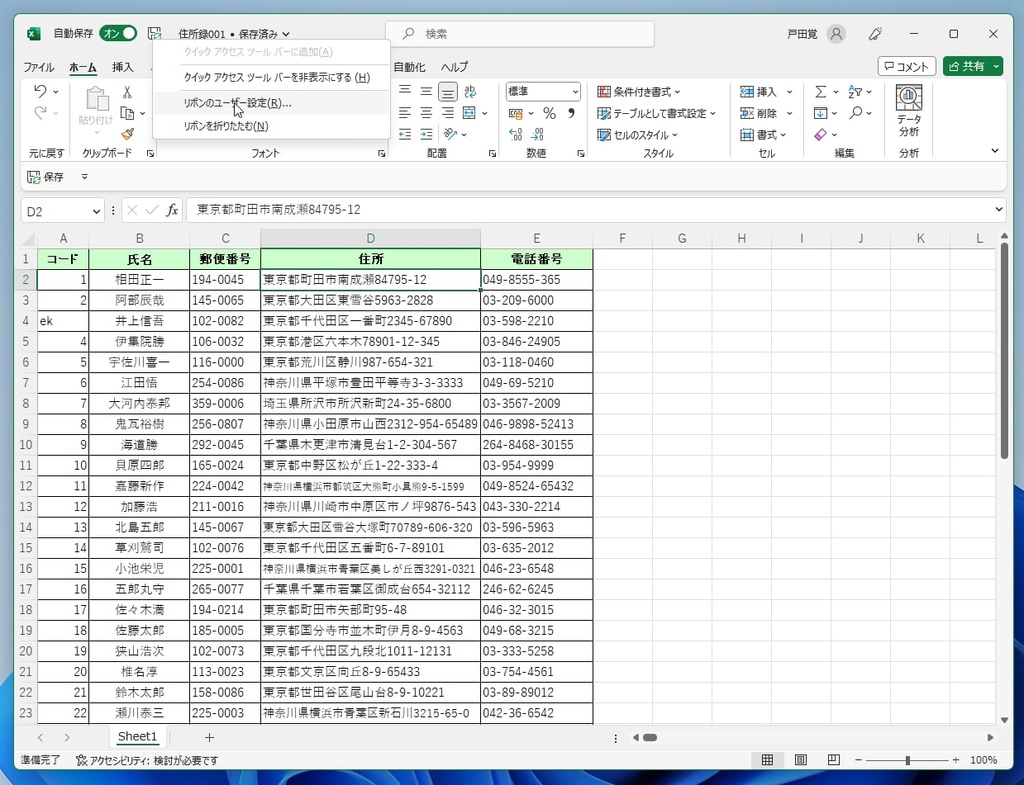
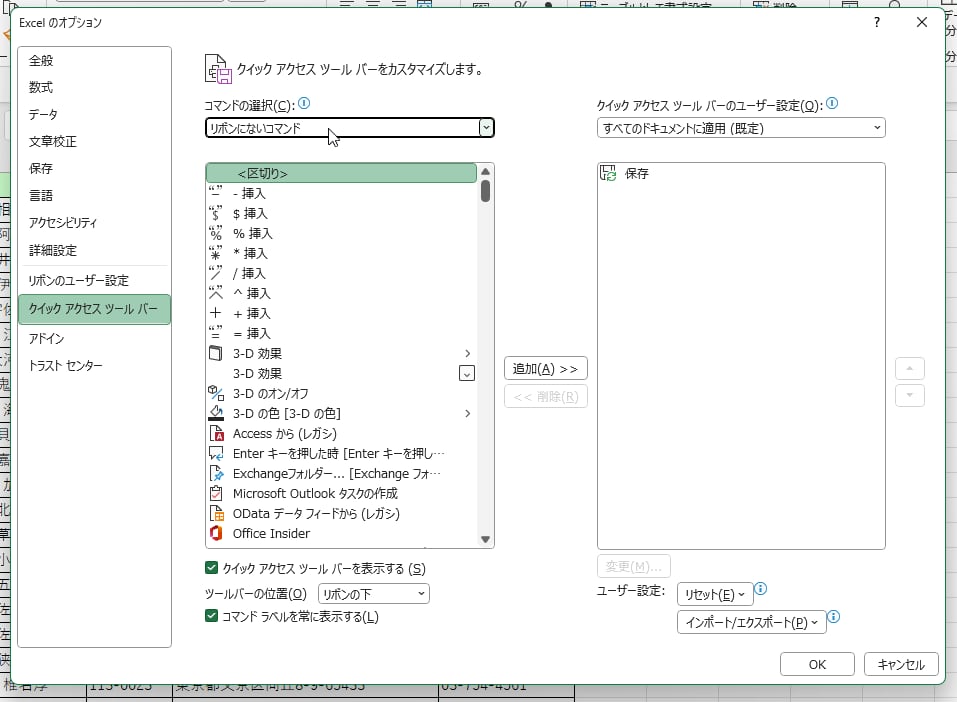
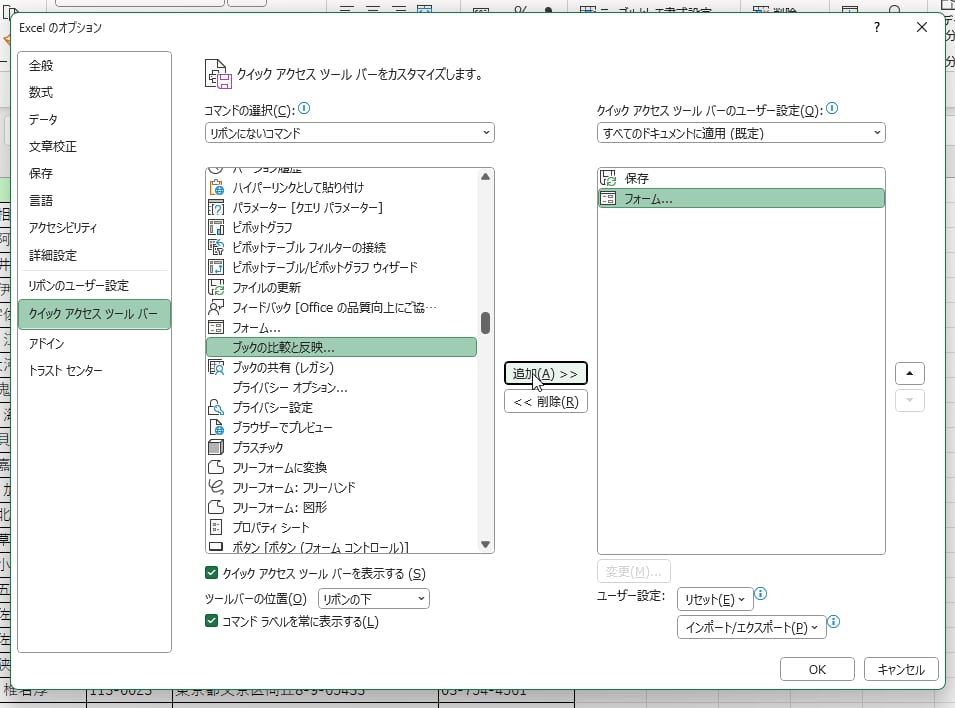
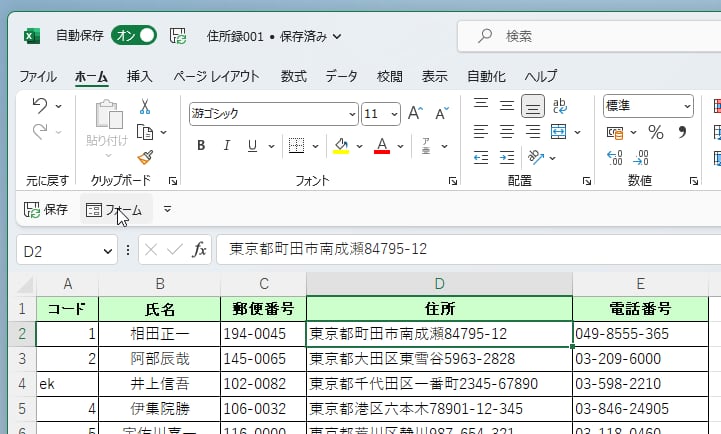
フォームはまさにカードだ
データベースとして利用している表を作成したワークシートで「フォーム」をクリックしてみよう。自動的にカードが表示され、カード型データベースとして利用できるようになる。一度設定を終わらせておくととても簡単だ。
カードをめくるには、「次を検索」をクリックすればいい。データを検索するには、「検索条件」をクリックして、空白のカードに条件を入力して「次を検索」をクリックする。とても簡単に使えるので、管理しているデータの量が増えてきたらぜひ試していただきたい。